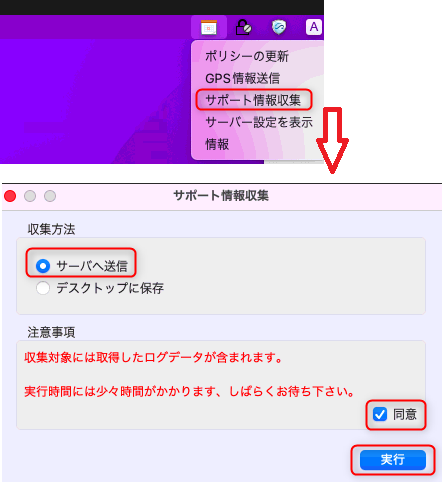| 対象製品 | Eye“247” Work Smart Cloud、Eye“247” Work Smart Server、Eye“247” Work Smart Agent |
|---|---|
| 対象Ver |
はじめに
問題が発生し、カスタマーサポートへログ調査を依頼する場合は、ログ収集ツールをご利用ください。
Windows版とMacOS版で手順が異なりますので、以下をご確認のうえログをご提供ください。
補足
・ログ送信後は、カスタマーサポートまでご連絡ください。
・Windows版でEye“247” Work Smart Agentを非表示設定にしている場合は、ログ収集ツールをご利用いただくことはできないためカスタマーサポートへお問い合わせください。
【Windows版 - LogCollcet】
1.スタートメニューから「すべてのアプリ」を選択
2.「Eye247」フォルダを展開
3.「LogCollect」を起動
※「このアプリがデバイスに変更を加えることを許可しますか?」
と表示された場合は、[はい] をクリックしてください。
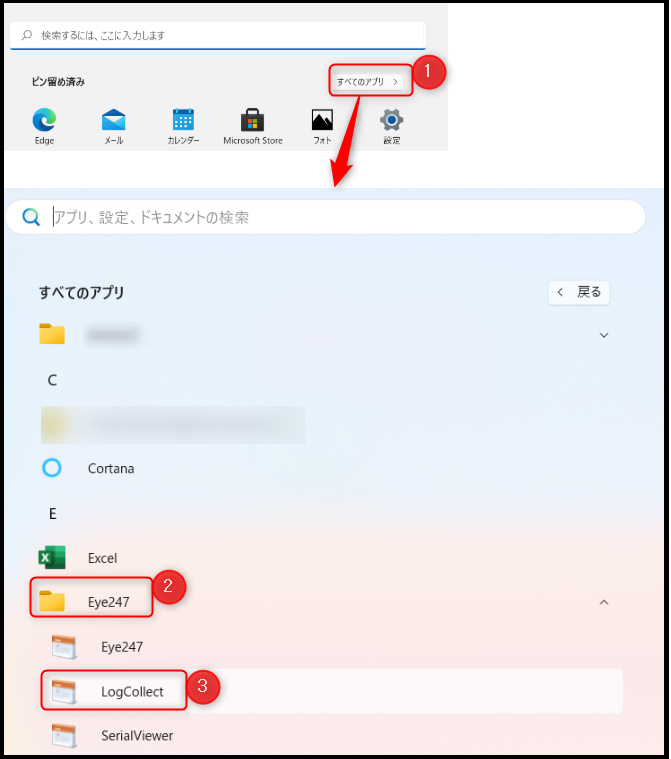
<ログ収集画面での操作>
ログ収集画面が表示されましたら、以下のとおり操作をお願いいたします。
・収集方法:サーバへ送信(既定値)
・注意事項:「同意」ボタンをクリック
・実行:「実行」ボタンをクリック
ログ収集が完了しましたら、アップロード完了の旨をカスタマーサポートへご連絡ください。
新規にお問い合わせいただく場合は、「アカウントID」「コンピュータ名」「ご相談内容の詳細」とあわせてご連絡をお願いいたします。
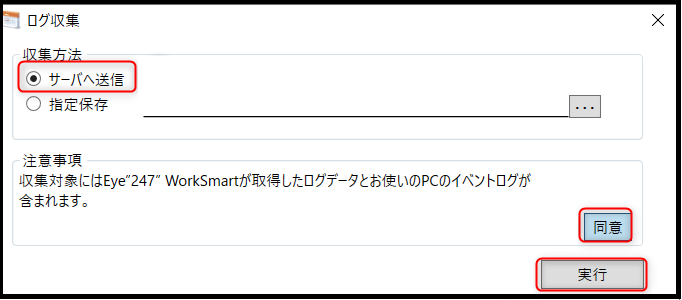
【MacOS版 - サポート情報収集】
1.画面右上の常駐アイコンをクリック
2.「サポート情報収集」をクリック
<サポート情報収集での操作>
サポート情報収集が表示されましたら、以下のとおり操作をお願いいたします。
・収集方法:サーバへ送信(既定値)
・注意事項:「同意」にチェック
・実行:「実行」ボタンをクリック
ログ収集が完了しましたら、アップロード完了の旨をカスタマーサポートへご連絡ください。
新規にお問い合わせいただく場合は、「アカウントID」「コンピュータ名」「ご相談内容の詳細」とあわせてご連絡をお願いいたします。